Superfetch เป็น finctionality ใน windows 10 ที่นำมาใช้เพื่อวัตถุประสงค์สองประการ อันแรกลดเวลาในการบูทและอันที่สองโหลดแอพเร็วขึ้น Superfetch ทำได้โดยโหลดไว้ล่วงหน้าในหน่วยความจำ นอกจากนี้ยังติดตามรูปแบบการใช้งานของคุณเพื่อการตัดสินใจในการโหลดล่วงหน้าที่ดียิ่งขึ้น ตัวอย่างเช่น หากคุณเปิด Chrome ในตอนเช้า ระบบจะโหลด Chrome ล่วงหน้าในตอนเช้า เพื่อให้แอปโหลดเร็วขึ้น แต่บางครั้งการดึงข้อมูลล่วงหน้าจะกลายเป็นสาเหตุหลักของการใช้ดิสก์สูง ในบทความนี้ เราจะพูดถึงวิธีปิดใช้งาน superfetch ใน windows 10
หมายเหตุ – ในการอัปเดต Windows 10 ใหม่ Windows OS ได้เปลี่ยนชื่อเป็น SysMain หากต้องการปิดใช้งานบริการนี้ผ่าน Registry Editor ให้ทำดังต่อไปนี้
ปิดใช้งาน Superfetch / SysMain ผ่านตัวจัดการบริการ
1. ค้นหา บริการ ในแถบงานค้นหา
2. ตอนนี้ เลือก บริการ.

3. ค้นหา ซิสเมน.
4. ดับเบิ้ลคลิกที่ ซิสเมน.
5. ตอนนี้ เลือก ประเภทการเริ่มต้น เช่น พิการ จากเมนูแบบเลื่อนลง
6. คลิกที่ หยุด เพื่อหยุดบริการ
7. เลือก สมัคร.
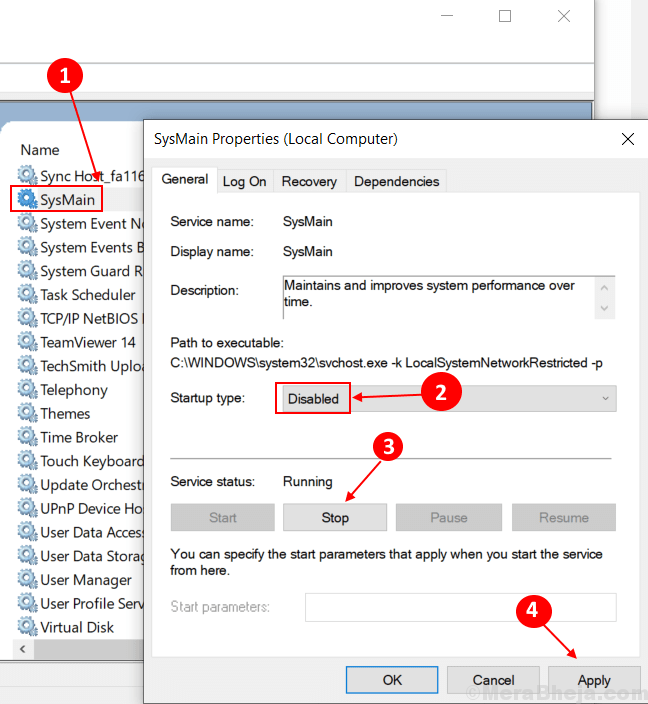
ปิดใช้งาน superfetch / Sysmain ผ่านพรอมต์คำสั่ง
ขั้นตอนที่ 1 – เปิด พร้อมรับคำสั่งในฐานะผู้ดูแลระบบ.
ขั้นตอนที่ 2 – เขียนรหัสคำสั่งที่ให้ไว้ด้านล่างและกด Enter
sc หยุด "SysMain" & sc config "SysMain" start=disabled
หมายเหตุ: – หากต้องการเปิดใช้งานอีกครั้ง เพียงเรียกใช้คำสั่งที่ระบุด้านล่าง
sc config "SysMain" start=auto & sc เริ่ม "SysMain"
ปิดใช้งาน superfetch ผ่านรีจิสทรีของ windows
ขั้นตอนที่ 1 – กด ปุ่ม Windows + R ร่วมกันเพื่อเปิดกล่องคำสั่งเรียกใช้
ขั้นตอนที่ 2 – เขียน Regeditในกล่องคำสั่ง run และกด Enter
ขั้นตอนที่ 3 - ตอนนี้เรียกดูตำแหน่งที่ระบุด้านล่าง
- HKEY_LOCAL_MACHINE
- ระบบ
- CurrentControlSet
- ควบคุม
- ตัวจัดการเซสชัน
- การจัดการหน่วยความจำ
- PrefetchParameters
ขั้นตอนที่ 4 – ทางด้านขวาของกล่องที่ปรากฏขึ้น ให้ค้นหา เปิดใช้งานSuperfetch รายการจากรายการ
ใส่ค่าใดค่าหนึ่งต่อไปนี้ใน EnableSuperfetch ขึ้นอยู่กับความต้องการของคุณ
0 – เพื่อปิดการใช้งาน Superfetch อย่างสมบูรณ์
1 – เพื่อเปิดใช้งานการดึงข้อมูลล่วงหน้าเมื่อเปิดตัวโปรแกรม
2 – เพื่อเปิดใช้งานการดึงข้อมูลการบูตล่วงหน้า
3 – เพื่อเปิดใช้งานการดึงข้อมูลล่วงหน้าของทุกอย่าง
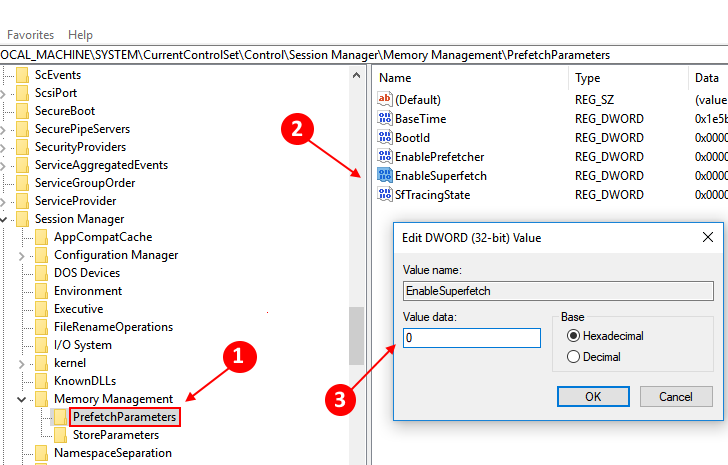
หากไม่มีรายการนี้ ให้คลิกขวาที่ปุ่ม PrefetchParametersโฟลเดอร์ จากนั้นเลือก ใหม่ > ค่า DWORD ตั้งชื่อ EnableSuperfetch นี้และทำตามขั้นตอนที่ระบุด้านบน

![Java JRE เวอร์ชันล่าสุด: ดาวน์โหลดและติดตั้ง [32 บิต 64 บิต]](/f/7013d632ce0570f61d1d3764a9582b37.jpg?width=300&height=460)
